Importa SQL a MySQL Workbench: Tutorial completo
MySQL Workbench es una de las herramientas más utilizadas para la gestión y administración de bases de datos MySQL. Una de las funcionalidades más importantes de esta herramienta es la capacidad de importar archivos SQL, lo que permite a los usuarios transferir datos desde otras bases de datos o sistemas de gestión. En este tutorial completo, te mostraremos paso a paso cómo puedes importar archivos SQL a MySQL Workbench, con todas las opciones y configuraciones necesarias para asegurarte de que tu importación sea exitosa. Así que si estás buscando una manera fácil de importar SQL a MySQL Workbench, ¡este tutorial es para ti!
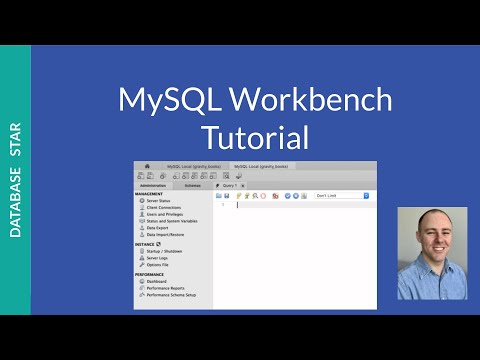
Aprende a importar tus datos con facilidad: Guía rápida para importar un archivo SQL a Workbench
Workbench es una aplicación diseñada para la gestión de bases de datos y ha demostrado ser una herramienta muy funcional para los usuarios que necesitan un ambiente para administrar y manipular datos.
Importar un archivo SQL a Workbench se puede llevar a cabo en pocos pasos. En primer lugar, se debe abrir Workbench y seleccionar la opción «Database» que se encuentra en la barra de navegación superior. Después, en «Data Import/Restore», selecciona la opción «Import from Self-Contained File».
Ahora, se debe seleccionar el archivo SQL que se desea importar utilizando el botón de navegación de archivo y haciendo clic en siguiente para continuar. Una vez que Workbench haya cargado el archivo, podemos optar por cambiar el nombre de la base de datos o utilizar la configuración predeterminada y, finalmente, hacer clic en «Start Import».
Es importante tener en cuenta que la importación de un archivo SQL puede tardar unos minutos, dependiendo del tamaño del archivo. Una vez que el proceso haya terminado, podremos ver la nueva base de datos en el panel de la izquierda de Workbench.
 Importar DBF a MySQL de manera fácil y rápida
Importar DBF a MySQL de manera fácil y rápidaEn conclusión, importar un archivo SQL a Workbench es un proceso fácil y sencillo que permite al usuario importar datos a una base de datos en cuestión de minutos. Con tan solo seguir unos pasos sencillos, podrás completar el proceso y empezar a trabajar con tu nueva base de datos.
Es crucial que los usuarios se sientan cómodos y seguros con la gestión de bases de datos, especialmente porque el manejo de datos es importante en cualquier empresa. Así que, ¡no tengas miedo de aprender y experimentar con las diferentes opciones que te ofrece Workbench!
Guía paso a paso: Aprende a importar un archivo SQL en MySQL de forma fácil y rápida
MySQL es un gestor de base de datos muy popular y ampliamente utilizado en todo el mundo. Importar un archivo SQL en MySQL es una tarea común y necesaria para cualquier desarrollador o administrador de base de datos. En esta guía paso a paso, te mostraremos cómo realizar esta tarea de manera fácil y rápida.
Paso 1: Abre tu base de datos MySQL
Para importar un archivo SQL en MySQL, debes abrir la base de datos MySQL utilizando un cliente de MySQL como phpMyAdmin o la línea de comandos de MySQL.
Paso 2: Selecciona la base de datos
Selecciona la base de datos en la que deseas importar el archivo SQL. Si aún no tienes la base de datos creada, crea una base de datos primero y luego selecciónala.
 Importar Script MySQL: Guía Completa para Migrar Datos Rápidamente
Importar Script MySQL: Guía Completa para Migrar Datos RápidamentePaso 3: Haz clic en la pestaña «Importar» en phpMyAdmin
Si estás utilizando phpMyAdmin, haz clic en la pestaña «Importar» en la parte superior de la pantalla. Ahora tendrás la opción de seleccionar el archivo SQL que deseas importar.
Paso 4: Selecciona el archivo SQL que deseas importar
Selecciona el archivo SQL que deseas importar haciendo clic en «Examinar» y buscando el archivo en tu computadora.
Paso 5: Configura las opciones de importación
Configura las opciones de importación según tus necesidades. Esto incluye elegir el carácter de separación, el formato de importación y si deseas eliminar o no la base de datos existente.
Paso 6: Haz clic en «Importar», y espera a que se complete la tarea
Una vez que estés satisfecho con la configuración, haz clic en «Importar» y espera a que se complete la tarea. El tiempo necesario para completar la tarea dependerá del tamaño del archivo SQL y de la velocidad de la conexión a la base de datos.
En resumen, importar un archivo SQL en MySQL es una tarea común y necesaria. A través de esta guía, hemos proporcionado instrucciones claras para que puedas realizar esta tarea fácil y rápidamente. Esperamos que te haya resultado útil y que hayas logrado importar tu archivo con éxito. ¡Buena suerte en tus futuros proyectos de base de datos!
¿Tienes alguna duda acerca de la importación de archivos SQL en MySQL? ¿Te gustaría compartir algún consejo o truco que hayas aprendido a lo largo del camino? ¡Compártelo con nosotros en la sección de comentarios a continuación!
Aprende a abrir y acceder a tu Base de Datos en MySQL en pocos pasos
 Insertar datos CSV en tabla MySQL
Insertar datos CSV en tabla MySQLMySQL es uno de los sistemas de gestión de base de datos más populares en el mundo de la tecnología. Saber cómo abrir y acceder a tu base de datos en MySQL es fundamental para administrar eficientemente tus datos. A continuación, te presentamos cómo hacerlo en pocos pasos:
Paso 1: Inicia sesión en MySQL
Para iniciar sesión en MySQL, primero debes abrir el terminal o línea de comandos de tu ordenador. Luego, escribe «mysql -u [nombre de usuario] -p» y presiona Enter. Te solicitará que introduzcas tu contraseña. Una vez que la hayas ingresado, presiona Enter nuevamente y estarás dentro de MySQL.
Paso 2: Verifica tus bases de datos
Después de iniciar sesión en MySQL, debes verificar tus bases de datos. Para hacerlo, escribe «SHOW DATABASES» y presiona Enter. Te mostrará una lista de todas las bases de datos en MySQL.
Paso 3: Selecciona la base de datos a la que quieres acceder
Para seleccionar la base de datos a la que quieres acceder, escribe «USE [nombre de la base de datos]» y presiona Enter. Ahora estarás en la base de datos que elegiste.
Paso 4: Realiza las operaciones necesarias
Una vez que estés dentro de la base de datos que deseas, puedes realizar las operaciones necesarias como insertar, eliminar o actualizar datos, crear tablas y mucho más.
Recuerda que estos son solo los pasos básicos para abrir y acceder a tu base de datos en MySQL. A medida que te adentras en este mundo, descubrirás que hay mucho más que puedes hacer. ¡Explora y descubre todo lo que puedes hacer en MySQL!
En conclusión, es esencial conocer cómo abrir y acceder a tu base de datos en MySQL para administrar eficientemente tus datos y tener control sobre ellos en todo momento.
La tecnología está en constante evolución y aprender cosas nuevas es algo que debemos hacer para crecer y mejorar. ¡Sigue aprendiendo sobre MySQL y amplía tus conocimientos tecnológicos!
Esperamos que este tutorial haya sido de gran ayuda para importar tus archivos SQL a MySQL Workbench de manera satisfactoria. Recuerda que si tienes alguna duda o comentario, puedes dejarlo en la sección de comentarios. ¡Mucha suerte en tu proyecto!
Hasta la próxima.
Si quieres conocer otros artículos parecidos a Importa SQL a MySQL Workbench: Tutorial completo puedes visitar la categoría Informática.
Deja una respuesta

Aprende mas sobre MySQL